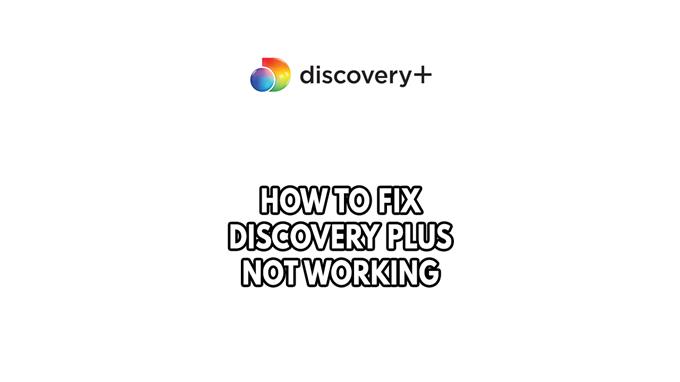Opplever du Discovery pluss at du ikke jobber med smart -TV, streaming -enhet eller nettleser? Flere faktorer kan forårsake dette problemet som tilkoblingsproblemer med internettforbindelsen din, strømmet av strømmet og programvareproblemer, for å nevne noen. For å fikse Discovery Plus som ikke fungerer, må du utføre en serie feilsøkingstrinn.
Discovery Plus er en streamingplattform som eies av Warner Bros. Discovery. Tjenesten er først og fremst fokusert på saklig programmering som er hentet fra Archives of Discovery’s Primary Channel -merker, samt originale serier og annet anskaffet innhold. Den beste underholdningen i det virkelige liv er bare tilgjengelig på denne streamingplattformen. Du kan finne alle favorittkanalene dine, som HGTV, Food Network, TLC, ID, Own, Animal Planet, Discovery Channel og Personalities, samt unikt originalt innhold. Du kan finne hva du er i her.
Discovery Plus fungerer ikke? Slik fikser du streamingtjenesteproblemet


Et av problemene brukerne kan møte er Discovery Plus som ikke fungerer. Dette kan være en frustrerende opplevelse, spesielt hvis du bare vil se favorittprogrammene dine.
Slik fikser du Discovery Plus som ikke fungerer på smart -TV, streamingenhet eller nettleser.
Fix #1 Kontroller internetthastighet for internettforbindelse
Discovery Plus krever en internettforbindelse for å fungere normalt fordi det er en streamingtjeneste. Discovery Plus fungerer kanskje ikke hvis internettforbindelsen din er periodisk eller internetthastigheten din er treg.
Å sjekke tilkoblingshastigheten din er hva du bør gjøre først.
Kontroller internettforbindelse
Trinn 1: Åpne nettleseren på datamaskinen din. Velg hvilken som helst foretrukket nettleser du ønsker.
Trinn 2: Skriv inn speedtest.net for å ha internetthastighetskontrollen. Speed Test Site er et av de mest populære nettverktøyene for å sjekke tilkoblingshastigheten.
Trinn 3: Trykk på GO -knappen. Trykk på GO -knappen starter hastighetstesten.
Trinn 4: Vent til resultatene av hastighetstesten er fullført. Finn ut hvor fort er nedlastingen og last opp hastigheten.
Resultatene dine til tilkoblingshastigheten skal samsvare med abonnementsplanen din fra internettleverandøren eller ISP.
0,5 Mbps er nødvendig for Discovery Plus, selv om 1,5 Mbps er å foretrekke. For SD -oppløsningsvideoer antyder det å ha 2,5 Mbps, mens det for HD antyder å ha 4 Mbps.
Brukere som ønsker å streame Discovery Plus, må ha godt internett. Du kan starte nettverksenheten eller Wi-Fi på nytt for å avgjøre om langsom, periodisk eller ingen tilkobling er årsaken til et enhetsproblem. Hvis du har problemer med Discovery Plus, anbefales en nettverks tilbakestilling eller strømsyklus for nettverksenheter å fikse streamingproblemer.
Trinn 1: Koble fra strømledningene fra stikkontakten på modemet og ruteren.
Trinn 2: Koble til modemet og ruteren på nytt til strømforsyningen etter et minutt og slå på enhetene.
Trinn 3: Vent til lysene tennes igjen.
Å ha et stabilt nettverkssignal. Du kan gjøre disse trinnene:
Trinn 1: Når du bruker Discovery Plus, kan du prøve å koble fra andre enheter som er koblet til Wi-Fi-ruteren. Dette gjør at gadgeten kan bruke den maksimale mengden båndbredde.
Trinn 2: Ta med gadgeten eller TV -en nærmere ruteren. Dette vil tillate at gadgeten får en betydelig sterkere Wi-Fi-mottakelse.
Trinn 3: Hvis du har en dual-band-ruter, kan du prøve å koble streaming-enheten til 5GHz-kanalen i stedet for 2,4 GHz-båndet.
Du kan også bruke en kablet tilkobling hvis smart -TV og streamingenhet har en Ethernet -port. Kablet tilkobling er mer stabil enn en trådløs tilkobling.
Fix #2 Check Discovery Plus Server
Du vil ikke kunne bruke Discovery Plus på noen av enhetene dine hvis det er et serverbrudd. Du kan se feilmeldinger eller bli sittende fast i en lastet spinnkrets. Gå til Downdetector for å se om problemet du har er forårsaket av et strømbrudd. Hvis Discovery Plus ikke fungerer akkurat nå på grunn av et strømbrudd, kan du vente til de løser problemet på slutten. Du vil kunne se programmet på smart -TV eller annen streamingkilde når Discovery Plus har løst problemet.
Fix #3 Power Cycle din smart -TV eller annen enhet for streaming
Et annet alternativ er å slå på smart -TV. For å løse Discovery Plus -problemet, anbefales det å tilbakestille smart -TV -en, koble den fra veggen og deretter slå den på.
Power Cycling LG TV
Trinn 1: Fjern strømledningskabelen fra baksiden av fjernsynet eller fra strømuttaket, avhengig av hva som er mer praktisk.
Trinn 2: Hold ned strømknappen på TV-en i 3-5 sekunder.
Trinn 3: Koble strømledningen til TV -en og slå den på.
Fix #4 Update Discovery Plus App
Å oppdatere Discovery Plus -appen din på smart -TV- eller nettverksenheten din vil også løse problemet du møter. Dette er sannsynligvis årsaken til en utdatert app. Den siste versjonen av Discovery Plus -appen inkluderer en rekke forbedringer og feilrettinger, inkludert dem for problemer der ting ikke fungerte.
Oppdatering av appen på smart -TV eller forskjellige enheter for streaming
Trinn 1: Få tilgang til smart -TV -appbutikken din.
Trinn 2: Type Discovery Plus på søkefeltet.
Trinn 3: Velg Discovery Plus App -ikonet.
Trinn 4: Trykk på oppdateringsknappen.
Trinn 5: Vent til appen er ferdig med oppdatering.
Trinn 6: Relansering Discovery Plus -appen.
Fix #5 Clear Discovery Plus App Data
Hvis oppdagelsen pluss streaminginnhold fremdeles ikke fungerer, er det sannsynlig at en ødelagt app -cache forårsaker dette problemet. For streamingenheter eller smarte TV -er, må du fjerne cachen til appen for å fikse streamingproblemene og andre problemer.
clearing cache -app
Trinn 1: Åpne smart -TV -en og gå til innstillingsdelen.
Trinn 2: Gå til apper og velg Discovery Plus.
Trinn 3: Gå til lagring og klikk på alternativet Fast data.
Trinn 4: Gå tilbake til hjemmet, velg Discovery Plus -appen og sjekk om den fungerer.
Fix #6 Clear Browser Cache
Dette problemet kan bli brakt videre av en ødelagt cache- eller informasjonskapseldata hvis du får tilgang til Discovery Plus -websiden ved hjelp av nettleseren din. Prøv å tømme nettleserens midlertidige cache og data for å se om det løser problemet med Discovery Plus som ikke fungerer.
clearing nettleserbuffer
Trinn 1: Åpne krom.
Trinn 2: I øverste høyre hjørne klikker du på de tre prikkikonene.
Trinn 3: Klikk på flere verktøy Fjern surferdata.
Trinn 4: Velg en tidsområde velg all tid for å slette alt.
Trinn 5: Merk av i boksene med informasjonskapsler og andre nettstedsdata og hurtigbufret bilder og filer.
Trinn 6: Klikk på Fjerndata.
Fix #7 slå av VPN
Få tilgang til Internett med en VPN? Til tross for potensielle fordeler, kan dette ha innvirkning på hvordan enheten din kobles til Discovery Plus -servere. Se om problemet kan løses ved å slå av VPN.
Fix #8 Sjekk for regionbegrensning
Discovery Plus fungerer bare i en viss region. Det er foreløpig bare tilgjengelig å streame i USA, Canada, Brasil og deler av Asia og Europa.
På grunn av denne geo-restriksjonen, vil du ikke kunne bruke Discovery Plus-appen din hvis du er utenfor disse områdene.
En VPN kan brukes til å få tilgang til den geo-begrensede oppdagelsen pluss hvis du absolutt vil gjøre det mens du er utenfor tjenesteområdet.
Fix #9 Installer Discovery Plus App
Det er en mulighet for at Discovery Plus -appen ikke vil fungere på TV- eller streaming -enheten på grunn av at den er blitt ødelagt. For å løse dette kan du bare avinstallere og installere Discovery Plus -appen på nytt.
Installering Discovery Plus -app
Trinn 1: Åpne TV -en og klikk på menyen/hjemmeknappen på fjernkontrollen.
Trinn 2: Gå til Apps -alternativet.
Trinn 3: Klikk på Discovery Plus fra listen.
Trinn 4: Slett Discovery Plus -appen.
Trinn 5: Gå til TV -appbutikken.
Trinn 6: Søk etter Discovery Plus og klikk på Install.
ofte stilte spørsmål
- Hvorfor fungerer ikke Discovery Plus?
Flere faktorer kan forårsake dette problemet som tilkoblingsproblemer tilkobling, serverutbrudd og programvareproblemer, for å nevne noen.
- er Discovery pluss gratis med Amazon Prime?
Amazon Prime-abonnement inkluderer ikke Discovery Plus, bare Prime-medlemmer kan legge til Discovery+ AD-støttet ($ 4,99/måned) eller annonsefri ($ 6,99/måned).
- hvordan får jeg oppdagelse pluss gratis?
Du må være medlem av Verizons ubegrensede, gå ubegrenset, utover ubegrenset, over ubegrenset, gjør mer ubegrenset eller starte ubegrensede planer for å motta seks måneders oppdagelse pluss gratis.
- Hvordan kan jeg se Discovery Plus på TV -en min?
Flertallet av smarttelefoner, nettbrett, stasjonære nettlesere og tilkoblede enheter, for eksempel Comcast Xfinitys Roku, Apple TV, Android TV, Fire TV, Amazon Fire Smart TVS, Samsung Smart TVS og Amazon Fire TV -er, alle støtter Discovery Plus. Du kan installere den via App -butikken din eller ha en APK -fil med Discovery Plus og installere på TV -en.
- Er Discovery pluss verdt pengene?
Ja, det er verdt pengene, og det månedlige abonnementet er ikke så dyrt.